30 Ultimate PowerPoint Tips and Tricks for 2020
Πίνακας περιεχομένων:
- Χρήση του XBox ως Media Extender
- Πώς το Xbox μπορεί να σας βοηθήσει
- Ρύθμιση του Xbox με το PC Media Center
Στο τελευταίο μας εγχειρίδιο σχετικά με το πώς να μετατρέψετε τον υπολογιστή σας Windows σε έναν υπολογιστή Media Center, μάθαμε σχετικά με τη διαμόρφωση του υλικού και τη ρύθμιση της εφαρμογής Media Center για την υιοθέτηση του νέου υλικού. Σε αυτό το μέρος, θα μιλήσουμε για τη διαμόρφωση της εφαρμογής Media Center και για τη δημιουργία ενός Media Extender με τη βοήθεια του Xbox 360.
Αρχικά, ανοίξτε το Windows Media Center που είναι προεγκατεστημένο στον υπολογιστή σας. Πηγαίνετε στην επιλογή "TV" και πατήστε Enter on Live TV setup. Αυτός ο οδηγός θα σας καθοδηγήσει εντελώς σε όλη τη διάρκεια της εγκατάστασης

Μόλις ο οδηγός ξεκινήσει την πορεία του, θα έχετε διαμορφώσει με επιτυχία το Media Center σας με κάρτα Capture ή τηλεοπτικό δέκτη
Χρήση του XBox ως Media Extender
για τους παίκτες. Τώρα είναι καιρός να βγάλετε το Xbox 360 και να το ξαναχρησιμοποιήσετε.

Πώς το Xbox μπορεί να σας βοηθήσει
Εάν είστε ιδιοκτήτης του Xbox, τότε έχετε κάποια πραγματικά οφέλη εδώ. Μπορείτε απλά να συνδέσετε το Xbox με την τηλεόρασή σας και το οικείο δίκτυο και η τηλεόραση σας είναι έτοιμη να προχωρήσει. Δεν θα υπάρχει επιπλέον σύνδεση καλωδίου ή DTH που απαιτείται για την τηλεόρασή σας
Ρύθμιση του Xbox με το PC Media Center
Το πρώτο βήμα θα ήταν να συνδέσετε το Xbox στο οικιακό σας δίκτυο μέσω ασύρματης ή καλωδιακής διασύνδεσης. Όταν έχετε συνδέσει με επιτυχία το οικιακό σας δίκτυο, θα πρέπει να ακολουθήσετε τα παρακάτω:
Βήματα που πρέπει να ακολουθήσετε στο Xbox
- Μεταβείτε στην επιλογή "Εφαρμογές" και επιλέξτε "Οι εφαρμογές μου". Στη συνέχεια, επιλέξτε το Windows Media Center. Αν δεν μπορείτε να δείτε τις εφαρμογές, τότε ίσως χρειαστεί να αναβαθμίσετε το λογισμικό Xbox, μπορείτε να το κάνετε πατώντας εδώ.
- Επιλέξτε "Continue"
- Σημειώστε το 8ψήφιο κλειδί ρύθμισης, ορατό στην οθόνη σας.
Ενεργοποιήστε το Windows Media Center
- Μεταβείτε στις "Εργασίες" και, στη συνέχεια, κάντε κλικ στο "Add Extender"
- Εισαγάγετε το 8ψήφιο κλειδί που έχετε αντιγράψει από την κονσόλα
- Κάντε κλικ στο κουμπί "Επόμενο" για να ολοκληρώσετε την εγκατάσταση.
- Τώρα στο Xbox σας, μεταβείτε στο "Εφαρμογές"> "Οι εφαρμογές μου" και, στη συνέχεια, επιλέξτε "Windows Media Center". Ας πάρει αρκετό χρόνο για να δημιουργήσετε τις νέες Βιβλιοθήκες καθώς τις χρησιμοποιείτε για πρώτη φορά με τον υπολογιστή σας Windows.
Για να περιηγηθείτε στα μενού του Media Center, μπορείτε να χρησιμοποιήσετε τον ελεγκτή Xbox. Αλλά αν θέλετε μια πραγματική απομακρυσμένη εμφάνιση τηλεόρασης και στη συνέχεια μπορείτε να πάρετε μια

Xbox Universal Remote για περίπου% 16. Αλλά πιστεύω ότι δεν υπάρχει ανάγκη για κάτι τέτοιο. Θα μπορούσατε να αντιμετωπίσετε μερικά προβλήματα κατά την αναπαραγωγή κάποιου περιεχομένου μέσω του Xbox, καθώς το Xbox δεν υποστηρίζει κωδικοποιητή μη Microsoft. Για να το κάνετε αυτό, μπορείτε να χρησιμοποιήσετε έναν από τους πολλούς transcoders εκεί έξω. Μπορείτε ακόμη και να δοκιμάσετε "
Transcode 360 " - αυτό είναι πραγματικά καλό. Τώρα που έχετε δημιουργήσει με επιτυχία το Media Extender, στο τέλος αυτού του σεμιναρίου θα μάθουμε για τον προγραμματισμό, και την ροή του εγγεγραμμένου βίντεο.
> Η Dell ξεκίνησε την κομψή και μοντέρνα σειρά laptop της Adamo την Τρίτη με τιμές που ξεκινούν από $ 2000. Με το MacBook Air της Apple και το Voodoo Envy της HP, η γραμμή Adamo της Dell στοχεύει στην εκτόξευση της εικόνας της Dell, προσφέροντας ευαισθησία στο σχεδιασμό του φορητού υπολογιστή σε συνειδητές χρήστες που θέλουν να υπονομεύσουν την ισχύ επεξεργασίας σε ένα πανέμορφο εξωτερικό περίγραμμα. οι περισσότεροι φορητοί φορητοί υπολογιστές της χρονιάς, ο Adamo της Dell θα είναι διαθέσιμος απ
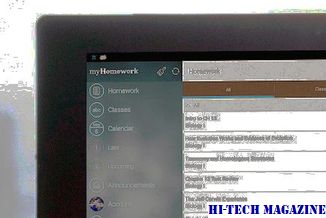
[Περαιτέρω ανάγνωση: Οι φορητοί υπολογιστές Adamo είναι κατασκευασμένοι από αλουμίνιο (με σχεδιασμό unibody, a-la MacBook Air) και θα έρχονται σε δύο χρώματα - όνυχα και μαργαριτάρια (ή ασπρόμαυρα για εσάς και για μένα) . Ο φορητός υπολογιστής διαθέτει οθόνη LCD 13,4 ιντσών με οπίσθιο φωτισμό γυαλιστερού χρώματος ευρείας οθόνης (16: 9) με ανάλυση 1,366 x 768, τοποθετημένη πίσω από ένα φύλλο από άκρη σε άκρη (που παρατηρήθηκε προηγουμένως στη νέα σειρά MacBook της Apple). Οι φορητοί υπολογιστές τ
Η τακτική συντήρηση είναι σημαντική για την ομαλή λειτουργία του υπολογιστή σας. Η διαγραφή των παλαιών και απαρχαιωμένων εκδόσεων του λογισμικού, των ανεπιθύμητων αρχείων και ο καθαρισμός του σωρού μπορεί να βελτιώσει σημαντικά την απόδοση του υπολογιστή σας. Τα ανεπιθύμητα αρχεία και οι φάκελοι και άλλα προσωρινά δεδομένα δημιουργούν μια ακαταστασία που επιβραδύνει την ταχύτητα του υπολογιστή σας. Αυτό είναι όπου το

Auslogics Windows Slimmer
Η προστασία του υπολογιστή σας με USB ήταν πάντα μια πρόσθετη λειτουργία για τη διασφάλιση του υπολογιστή σας με Windows. Εάν αφήνετε τον υπολογιστή σας μόνο για σύντομα χρονικά διαστήματα, τότε συνιστάται η χρήση USB για το κλείδωμα του υπολογιστή Windows, καθώς είναι άμεση και ασφαλής. Απλά πρέπει να βγάλετε τη μονάδα USB και το boom σας, ο υπολογιστής σας είναι κλειδωμένος - και αμέσως μόλις τον συνδέσετε ξανά, θα ξεκλειδωθεί. Είναι ένας γρήγορος τρόπος κλειδώματος και ξεκλειδώματος των Windo

Έχουμε ήδη δει πώς μπορούμε να χρησιμοποιήσουμε το ενσωματωμένο







